Mit Computer verbinden und Einstellungen konfigurieren (Mac)
Zunächst muss „Yamaha Steinberg USB Driver“ von der folgenden Yamaha-Website heruntergeladen und installiert werden, damit der Computer dieses Gerät erkennen kann.
https://www.yamaha.com/2/ag08/
HINWEIS
- Die Installationsschritte finden sich im Installationshandbuch in der heruntergeladen komprimierten Datei.
- Eine Liste kompatibler Betriebssysteme findet sich auf der obigen Website von Yamaha.
- Alle USB-Geräte mit Ausnahme von Maus und Tastatur vom Computer trennen.
- Sicherstellen, dass die Lautstärke an diesem Gerät und am angeschlossenen Gerät ganz heruntergedreht ist.
- Das mitgelieferte Netzteil mit der Gleichstrom- Buchse [12V] auf der Rückseite verbinden und den Wahlschalter [POWER SOURCE] auf [12V] (links) schieben.
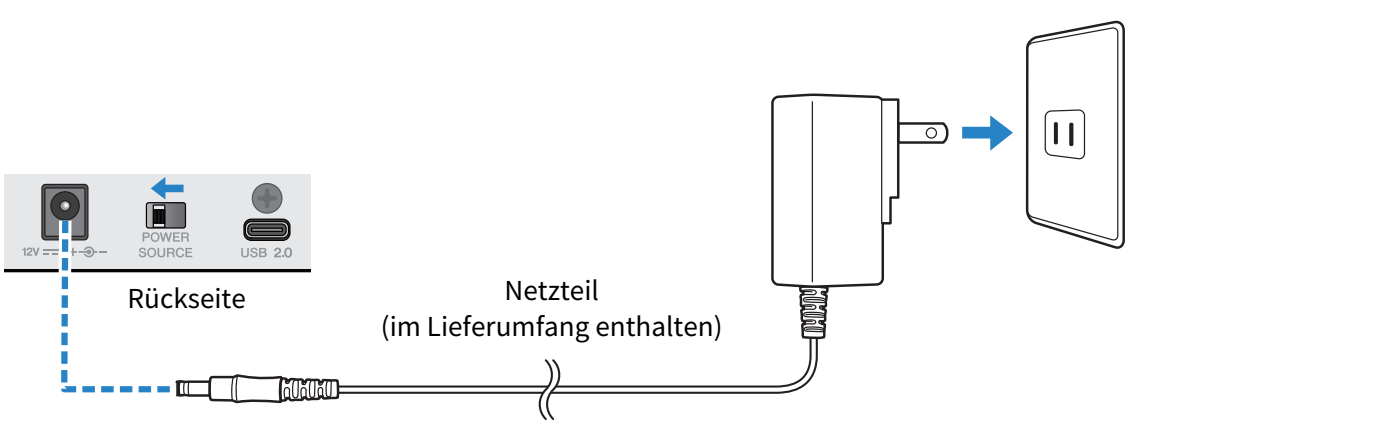
- Dieses Gerät über das im Lieferumfang enthaltene USB-Kabel mit dem Computer verbinden.
- Die Geräte direkt (ohne USB-Hub) verbinden.
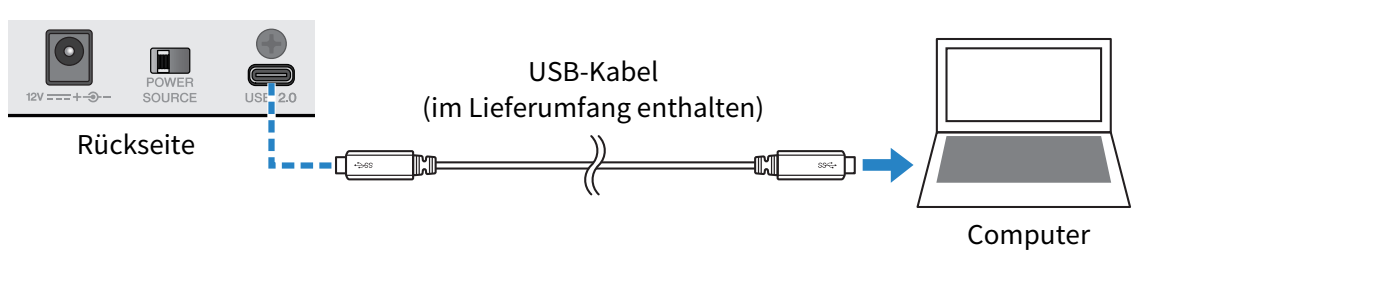
HINWEIS
- Falls der Mac keinen USB-C-Anschluss aufweist, die Geräte mit einem handelsüblichen USB-A-auf-USB-C-Kabel verbinden.
- Nach Abschluss der Anzeigenanimation auf dem oberen Bedienfeld dieses Geräts prüfen, ob die Anzeige des Schalters [z] (Standby/Ein) dieses Geräts leuchtet.
Einstellungen auf dem Computer
- „Finder“ → „Gehe zu“ → „Programme“ → „Dienstprogramme“ → „Audio-MIDI-Setup“ öffnen.
- [Yamaha AG08 Streaming / CH3-4] aus der Liste auf der linken Seite des Bildschirms Audiogeräten auswählen.
- Wird der Bildschirm Audiogeräten nicht angezeigt, „Audiogeräte einblenden“ im Menü „Fenster“ auswählen, um ihn anzuzeigen.
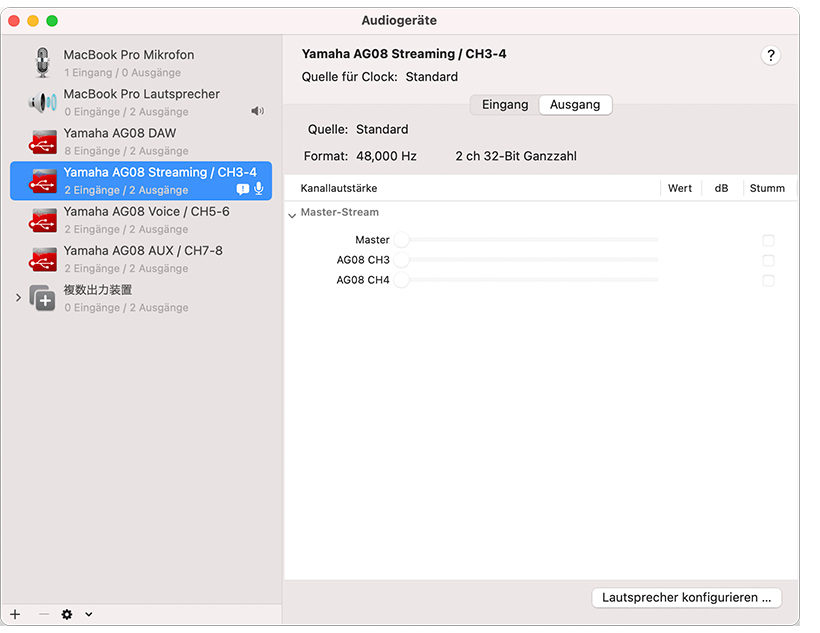
- Auf [
 ] unten links auf dem Bildschirm klicken und „Dieses Gerät für die Tonausgabe verwenden“ auswählen.
] unten links auf dem Bildschirm klicken und „Dieses Gerät für die Tonausgabe verwenden“ auswählen.
- Ebenso „Dieses Gerät für die Toneingabe verwenden“ auswählen.
- Wurden die Schritte 3 und 4 ausgeführt, erscheinen die Mikrofon- und Lautsprechersymbole unten rechts unter [Yamaha AG08 Streaming / CH3-4] in der Liste.
- Der Ausgang STREAMING OUT (Live-Streaming-Mix) dieses Geräts wird in den Computer gespeist, und der Computer beginnt mit der Ausgabe an die USB-Eingänge der Kanäle 3/4 dieses Geräts. Mit dem Wahlschalter [LINE/USB] für die Kanäle 3/4 auf diesem Gerät „USB“ wählen.
HINWEIS
- Wird in Schritt 2 [Yamaha AG08 Voice / CH5-6] gewählt, wird nur das Mix von Kanal 1/2 in den Computer gespeist und beginnt der Computer mit der Ausgabe an die USB-Eingänge der Kanäle 5/6 dieses Geräts. Mit dem Wahlschalter [LINE/USB] für die Kanäle 5/6 auf diesem Gerät „USB“ wählen.
- Wird in Schritt 2 [Yamaha AG08 AUX / CH7-8], gewählt, wird AUX OUT dieses Geräts in den Computer gespeist (Einzelheiten finden sich im Blockdiagramm) und beginnt der Computer mit der Ausgabe an die USB-Eingänge der Kanäle 7/8 dieses Geräts. Mit dem Wahlschalter [LINE/USB] für die Kanäle 7/8 auf diesem Gerät „USB“ wählen.
- Für den Import oder zum Anpassen des Sounds verwendete AG08 Controller SOUND PAD-Audiodateien werden entsprechend diesen Einstellungen ausgegeben.
- „Audio-MIDI-Setup“ schließen.
Dieses Gerät kann ohne Netzteil über ein USB-C-auf-USB-C-Kabel von einem Computer mit Strom versorgt werden, solange dieser über einen USB-C-Anschluss mit mindestens 5 V/1,5 A verfügt.
Wenn der Computer nicht genügend Strom liefert, blinkt die Anzeige des Schalters [z] (Standby/Ein) dieses Geräts und startet dieses Gerät nicht normal. In solchem Fall das zugehörige Netzteil einsetzen. |



 AG08
AG08